主页 > 经验 >
Win10系统无线网经常间接性掉线怎么办 win10无线网络不稳定的原
Win10系统无线网经常间接性掉线怎么办 win10无线网络不稳定的原因解决方法。我们现在有很多人应该都在使用Win10的系统,因为Win10是最新的电脑系统很多人都想尝试一下。但是当我们升级到Win10系统的时候,使用无线网总是间接性的掉线。到底是为什么呢?一起来看看吧。

Win10笔记本Wifi总是断线解决办法一般来说,导致Win10无线总是掉线或者Wifi总是断线而不会自动连接,主要可能是网络没有播报或开启了无线网卡节电模式导致,只要设置2个地方即可解决。
1、打开Win10电脑“设备管理器”然后找到无线网卡设备,在其上点击鼠标右键,然后打开「属性」,如图。
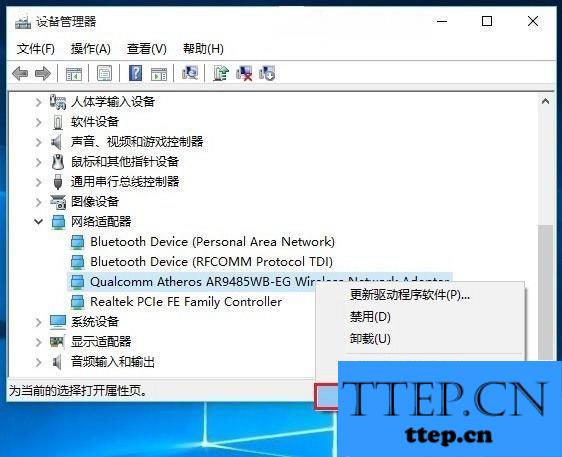
2、打开无线网卡属性界面后,切换到「电源管理」,然后将下方“允许计算机关闭此设备以节约电源”前面的√去掉,并点击底部的「确定」保存即可。
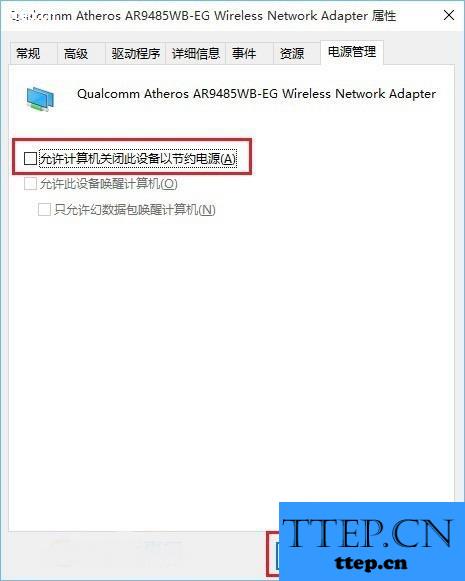
3、完成后,另外还需要设置一个地方。具体方法步骤如下。3、在Win10右下角的无线网络图标中,点击鼠标右键,然后打开「打开网络和共享中心」,如图。

4、之后再点击左侧的“更改适配器设置”,如图。
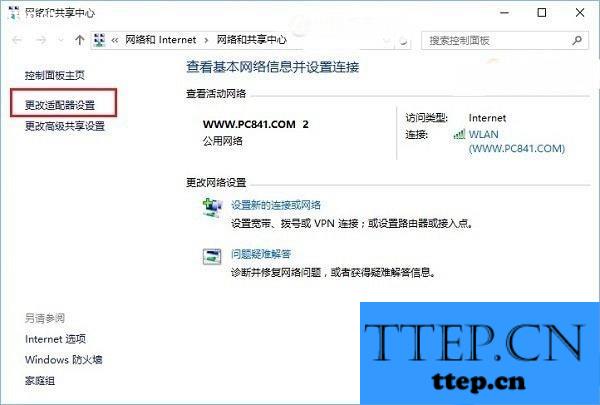
5、在更改适配器界面,双击打开“无线网络”设置,之后点击打开「无线属性」,如图所示。
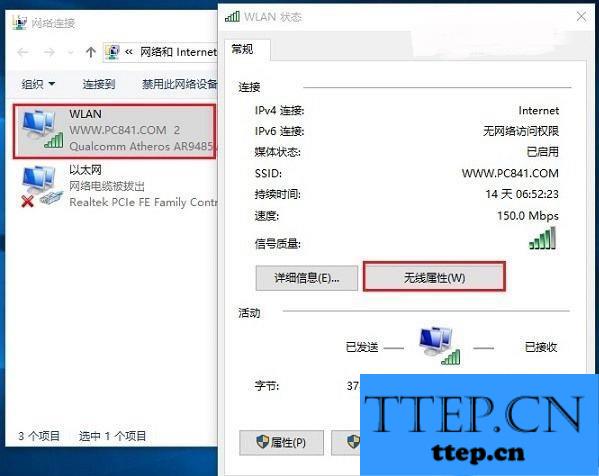
6、最后在无线属性设置中,将「即使网络未广播其名称也连接」前面的√打开,并点击底部的「确定」保存即可,如图。
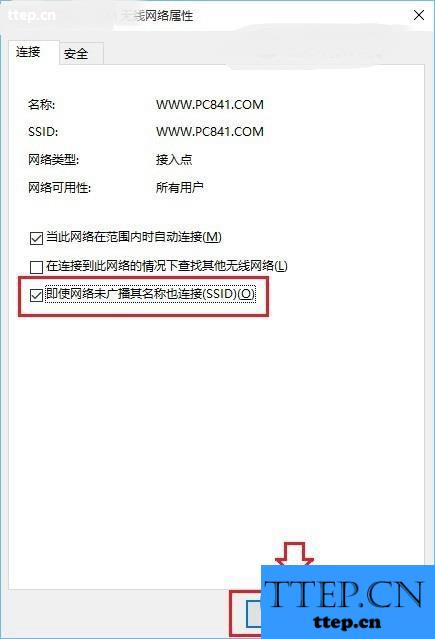
对于我们在遇到了使用Win10系统总是间接性掉线的时候,我们就可以利用到上面给你们介绍的解决方法进行处理,希望能够对你们有所帮助。

Win10笔记本Wifi总是断线解决办法一般来说,导致Win10无线总是掉线或者Wifi总是断线而不会自动连接,主要可能是网络没有播报或开启了无线网卡节电模式导致,只要设置2个地方即可解决。
1、打开Win10电脑“设备管理器”然后找到无线网卡设备,在其上点击鼠标右键,然后打开「属性」,如图。
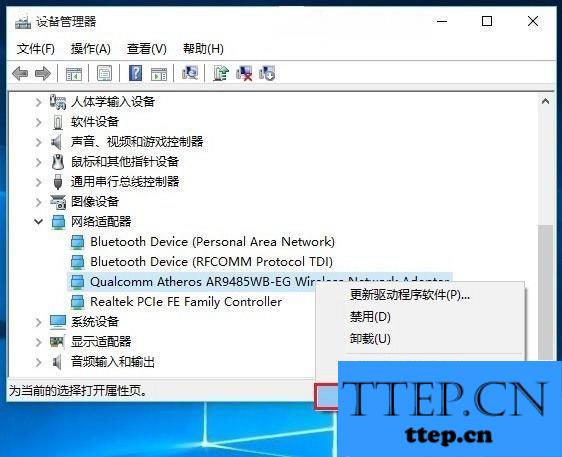
2、打开无线网卡属性界面后,切换到「电源管理」,然后将下方“允许计算机关闭此设备以节约电源”前面的√去掉,并点击底部的「确定」保存即可。
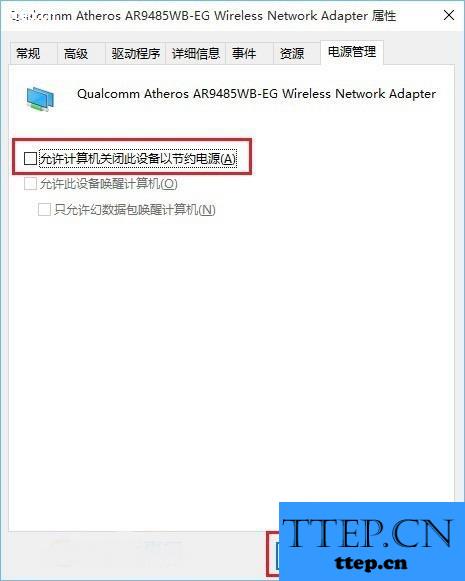
3、完成后,另外还需要设置一个地方。具体方法步骤如下。3、在Win10右下角的无线网络图标中,点击鼠标右键,然后打开「打开网络和共享中心」,如图。

4、之后再点击左侧的“更改适配器设置”,如图。
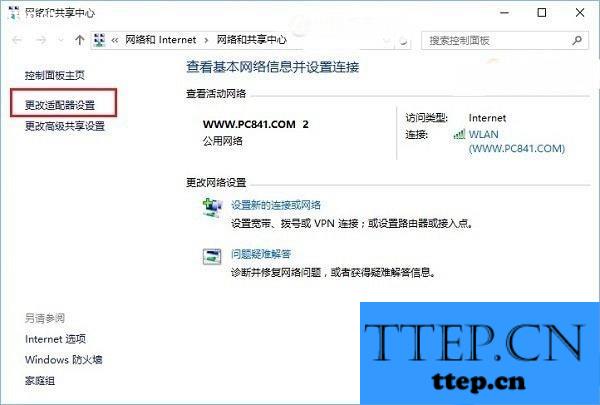
5、在更改适配器界面,双击打开“无线网络”设置,之后点击打开「无线属性」,如图所示。
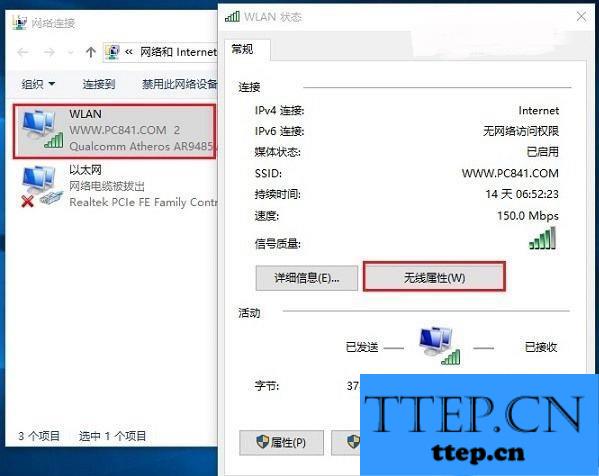
6、最后在无线属性设置中,将「即使网络未广播其名称也连接」前面的√打开,并点击底部的「确定」保存即可,如图。
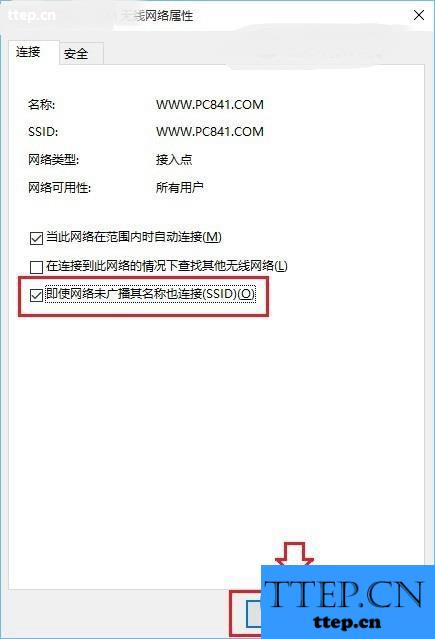
对于我们在遇到了使用Win10系统总是间接性掉线的时候,我们就可以利用到上面给你们介绍的解决方法进行处理,希望能够对你们有所帮助。
- 上一篇:微车如何添加您的爱车
- 下一篇:风云直播关闭弹屏功能方法详解
- 最近发表
- 赞助商链接
